- Հեղինակ Jason Gerald [email protected].
- Public 2024-01-19 22:12.
- Վերջին փոփոխված 2025-01-23 12:20.
Այս wikiHow- ը սովորեցնում է ձեզ, թե ինչպես կարելի է դիտել և ցուցադրել թաքնված ֆայլեր և պանակներ Mac OS X- ում ՝ օգտագործելով Տերմինալ ծրագիրը: Եթե ձեր համակարգչում չկա թաքնված ֆայլ, կարող եք ստեղծել այն:
Քայլ
2 -րդ մաս 1 -ից ՝ Թաքնված ֆայլերի ցուցադրում
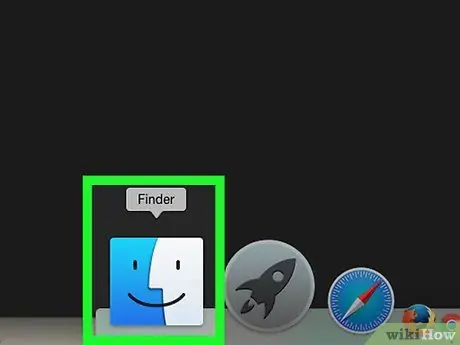
Քայլ 1. Բացեք Finder ծրագիրը:
Այս ծրագիրը նշված է կապույտ դեմքի պատկերակով, որը հայտնվում է համակարգչի Dock- ում:
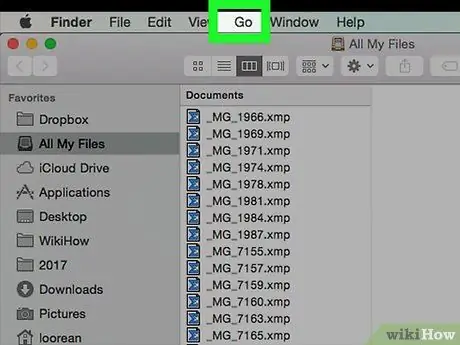
Քայլ 2. Սեղմեք Գնալ կոճակը:
Այն գտնվում է ցանկի տողի վերևի ձախ շարքում: Դրանից հետո կցուցադրվի բացվող ընտրացանկ:
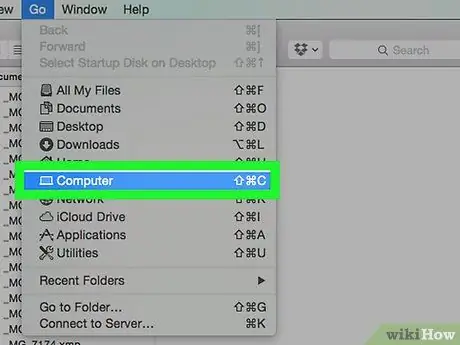
Քայլ 3. Կտտացրեք Համակարգիչ:
Այն բացվող ընտրացանկի ներքևի կեսում է » Գնա ”.
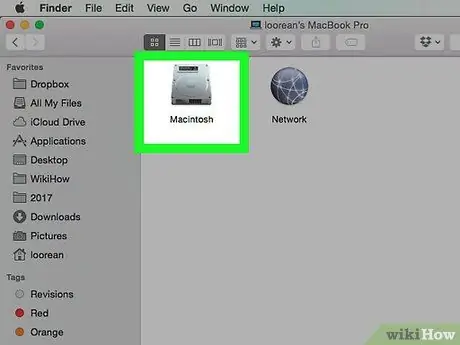
Քայլ 4. Կրկնակի սեղմեք կոշտ սկավառակի պատկերակին:
Այս պատկերակը նման է մոխրագույն տուփի:
Mac- ի տարբերակների մեծ մասում կոշտ սկավառակը պիտակավորված է որպես «Macintosh HD»:
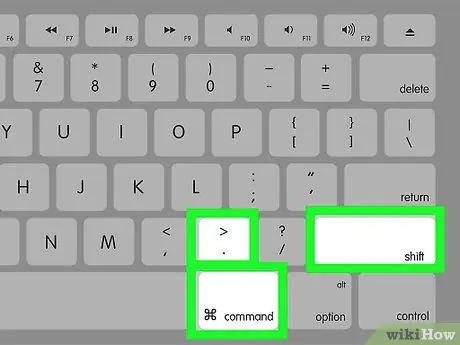
Քայլ 5. Սեղմեք ստեղնաշարի համադրությունը Shift+⌘ Command+:
Այս ստեղնային համադրությունը կցուցադրի ձեր համակարգչի կոշտ սկավառակի բոլոր թաքնված թղթապանակները: Թաքնված թղթապանակներն ու ֆայլերը կունենան խունացած (մոխրագույն) տեսք:
-
Այս ստեղնաշարի դյուրանցումը կարող է օգտագործվել Finder- ի ցանկացած պատուհանի միջոցով:
Կոշտ սկավառակի հիմնական թղթապանակը սովորաբար պարունակում է համակարգի ֆայլեր և պանակներ, այնպես որ այժմ դրանք ավելի լավ տեսնելու դեպքում դրանք ցուցադրվելուց հետո (դրանք դեռ գունաթափ/մոխրագույն տեսք ունեն):
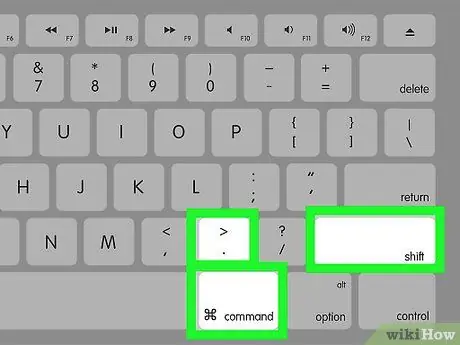
Քայլ 6. Սեղմեք ստեղնաշարի համադրությունը Shift+⌘ Command+: կրկին
Դրանից հետո թաքնված ֆայլերը նորից կթաքնվեն, որպեսզի դրանք չտեսնեն համակարգչում:
2 -րդ մաս 2 -ից. Թաքնված ֆայլերի փոխակերպումը դիտելի ֆայլերի
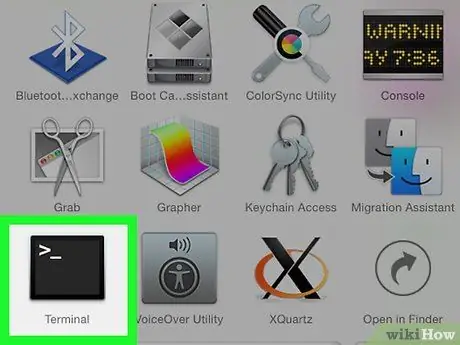
Քայլ 1. Բացեք Terminal ծրագիրը:
Կտտացրեք «Ուշադրության կենտրոնում»
մուտքագրեք տերմինալը և կտտացրեք Տերմինալ
երբ ցուցադրվում է որոնման արդյունքներում:
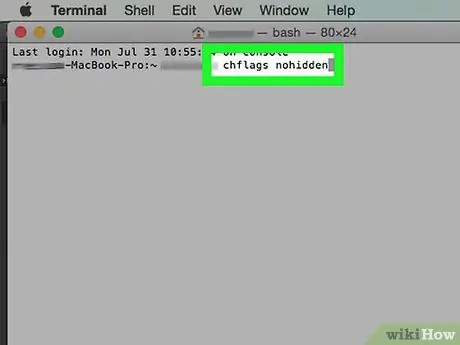
Քայլ 2. Մուտքագրեք
chflags nohidden
տերմինալի պատուհանում:
Համոզվեք, որ դրանից հետո մեկ տեղ եք թողնում
ոչ թաքնված
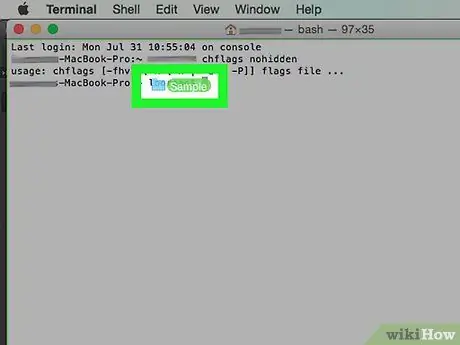
Քայլ 3. Կտտացրեք և քաշեք թաքնված ֆայլը կամ թղթապանակը Տերմինալի պատուհանում:
Բովանդակությունը տերմինալի պատուհան գցելով ՝ բովանդակության հասցեն (այս դեպքում ՝ բովանդակության պահպանման գրացուցակի գտնվելու վայրը) կտեղադրվի «chflags nohidden» հրամանից հետո:
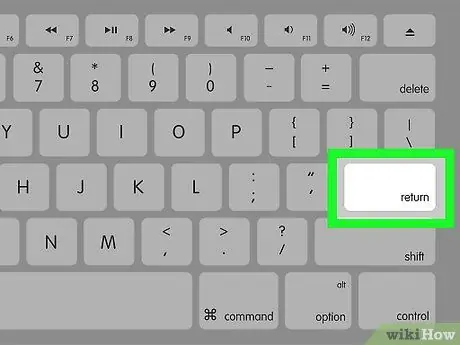
Քայլ 4. Սեղմեք Վերադարձի ստեղնը:
Դրանից հետո հրամանը կկատարվի, և «թաքնված» կարգավիճակը կհեռացվի բովանդակությունից:
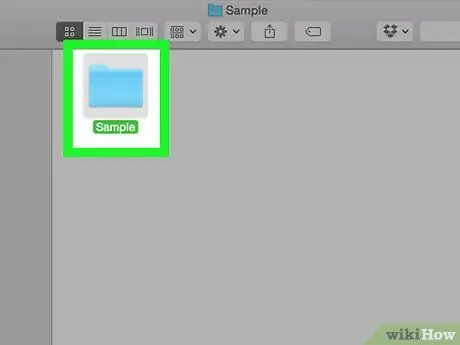
Քայլ 5. Կրկնակի սեղմեք բովանդակության վրա:
Այժմ բովանդակությունը կարող է բացվել սովորական ֆայլի կամ թղթապանակի պես:






